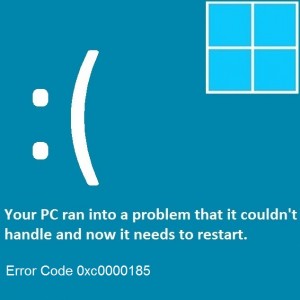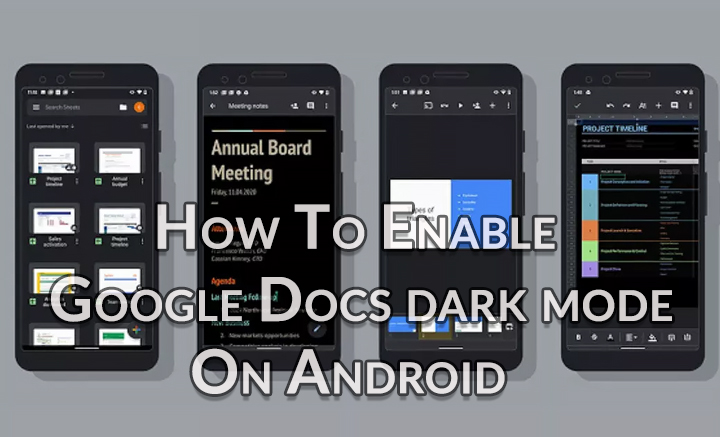Микрофон не работает на вашем телефоне Android? Вот 11 быстрых решений
Ваш телефон Android способен выполнять десятки задач одновременно, но все они могут выйти из строя, если что-то не так с микрофоном. Если вы слишком полагаетесь на голосового помощника, потеря микрофона даже на день может сильно раздражать. Не говоря уже о том, что управлять устройством во время вождения станет практически невозможно. Чаще всего причину этой проблемы можно легко устранить. Вот 11 основных способов устранения проблемы «Микрофон не работает» на вашем телефоне Android.
Прежде чем переходить к исправлению, вникните в суть проблемы.
Если вы заметили что-то не так с микрофоном вашего телефона Android, не спешите сразу это исправлять. Для начала необходимо выяснить, что является причиной его неисправности. Определение основной причины проблемы может занять некоторое время, если она столь общая и неопределенная, как эта. Если проблемы с микрофоном возникают только во время разговора, возможно, это связано с проблемой сети. Однако если другие приложения повторяют такое поведение, сеть не виновата.
Если аппаратное обеспечение вашего телефона неисправно, эти исправления не помогут. В этом случае вам придется отнести телефон в авторизованный сервисный центр. Но как проверить, что это так? Ответ прост. Запустите встроенное приложение диктофона на своем телефоне и запишите образец. Если микрофон вообще не улавливает звук, проблема, скорее всего, связана с аппаратным обеспечением. Вы также можете загрузить диагностическое приложение из Play Store, чтобы точно узнать, связана ли это с аппаратным обеспечением.
Перезагрузите телефон

Первое, что вам следует сделать при возникновении проблемы с микрофоном, — это перезагрузить устройство. Это устранит любые фоновые сбои, которые могут вызывать сбои в работе микрофона. Чтобы перезагрузить смартфон, нажмите и удерживайте боковую клавишу и выберите «Перезагрузить» в меню питания. Вы также можете получить доступ к этому меню, нажав значок питания в меню быстрых настроек. Если длительное нажатие боковой клавиши запускает голосовой помощник на вашем телефоне, нажмите ее вместе с клавишей увеличения громкости, чтобы перейти в меню питания.
Очистите микрофон

Накопление частиц грязи и пыли на микрофоне вашего телефона может привести к ухудшению качества записи голоса. Это более вероятно, если вы давно не чистили свое устройство. Возьмите ткань из микрофибры и протрите область вокруг микрофона. Подуйте немного воздуха в крошечное отверстие и используйте небольшую, необходимую для удаления осевших частиц грязи. Будьте осторожны и не проталкивайте иглу слишком далеко, так как это может привести к повреждению микрофона.
Снимите чехол с телефона
Плохо спроектированные чехлы и дешевые копии популярных чехлов могут закрыть микрофон и сделать его непригодным для использования. Если ваш голос во время звонков и записанного звука приглушен, возможно, это так. Снимите крышку телефона и попробуйте еще раз. Если качество не улучшится, значит, обложка не виновата и вам следует приступить к другим исправлениям из этого списка.
Проверьте, подключен ли ваш телефон к какому-либо Bluetooth TWS или микрофону.

Если ваш телефон подключен к TWS, он будет использовать встроенный микрофон в наушниках. Если ваши наушники находятся не рядом с телефоном, качество аудиозаписи сильно ухудшится. Довольно часто можно подключить телефон к TWS-устройству, а затем забыть об этом. Если микрофон внезапно перестает работать, проверьте телефон на наличие сопряженных устройств. Вы можете сделать это, проведя вниз по строке состояния и нажав и удерживая плитку Bluetooth в меню быстрых настроек.
Разрешить доступ к микрофону
Если доступ к микрофону отключен, вы не сможете использовать его ни в одном приложении. Вот как можно разрешить доступ к микрофону.
Шаг 1. Зайдите в «Настройки» и выберите «Конфиденциальность».

Шаг 2. Прокрутите вниз и включите тумблер доступа к микрофону.

Разрешить доступ микрофона к определенному приложению
Если микрофон вашего телефона Android не работает для определенного приложения, убедитесь, что у него есть необходимое разрешение. Вот как вы можете разрешить приложению доступ к микрофону.
Шаг 1. Зайдите в «Настройки» и выберите «Приложения».
Шаг 2. Выберите нужное приложение.

Шаг 3: Нажмите «Разрешения».

Шаг 4. Выберите «Микрофон» и нажмите «Разрешить только при использовании приложения».

Отключить шумоподавление
В некоторых приложениях есть функция «Шумоподавление», которая помогает подавить фоновый шум во время разговора. Иногда это также может влиять на качество связи. Вот как вы можете отключить его, если микрофон вашего телефона Android не работает.
Шаг 1. Зайдите в «Настройки» и выберите «Звук/Вызов».
Шаг 2. Прокрутите вниз и выключите тумблер «Шумоподавление».
Перезагрузите телефон в безопасном режиме.

Если вы подозреваете, что стороннее приложение вызывает сбои в работе приложения, перезагрузите телефон в безопасном режиме, чтобы убедиться, что это так. Когда безопасный режим включен, ваш телефон полностью раздет. Все сторонние приложения на устройстве отключены, и вы можете использовать только его собственные функции. Если у вас по-прежнему возникают проблемы с микрофоном, сторонние приложения не виноваты. Чтобы перезагрузить телефон в безопасном режиме, нажмите и удерживайте кнопку «Выключить». Когда на экране появится «Безопасный режим», нажмите на него.
Обновите ОС вашего телефона
Шаг 1. Перейдите в «Настройки» и выберите «Обновление программного обеспечения».

Шаг 2: Нажмите «Загрузить и установить».

Шаг 3: Выберите «Установить сейчас».

Выполните сброс настроек к заводским настройкам
Если ничего не помогает, вы можете выполнить сброс настроек на телефоне. Это приведет к удалению всех данных с устройства, поэтому обязательно создайте резервную копию, прежде чем продолжить. Вот как вы можете восстановить заводские настройки вашего устройства.
Шаг 1. Перейдите в «Настройки», прокрутите вниз и выберите «Общее управление».

Шаг 2: Нажмите «Сбросить».

Шаг 3: Выберите «Сброс заводских данных».

Шаг 4: Прокрутите вниз и нажмите «Сброс».

Отключите Bixby Voice (только для Samsung)
Иногда Голосовой помощник Биксби на вашем телефоне Samsung может привести к неисправности микрофона. Вот как вы можете отключить его.
Шаг 1. Зайдите в «Настройки» и выберите «Приложения».
Шаг 2. Прокрутите вниз и выберите «Голос Биксби».
Шаг 3. Выключите тумблеры для голосового пробуждения, использования при заблокированном телефоне и маркетинговых уведомлений.
Шаг 4: Нажмите «Отключить устройство».
Часто задаваемые вопросы (FAQ)
Где находится микрофон на моем смартфоне Android?
На большинстве смартфонов Android основной микрофон расположен рядом с портом USB в нижней части. Дополнительный микрофон расположен на верхнем краю рамки.
Почему на моем телефоне Android не работает микрофон?
Если вы не можете использовать микрофон на своем телефоне Android, возможно, вы отменили доступ к микрофону и забыли о нем. Восстановить прежние настройки можно в разделе «Конфиденциальность» в настройках устройства. Микрофон также может не работать, если он закрыт чехлом телефона или внутри него скопилось значительное количество грязи.
Как запретить доступ к микрофону всем приложениям одновременно?
Перейдите в «Настройки» > «Конфиденциальность» и выключите тумблер доступа к микрофону.
Читайте также: 7 лучших простых способов решить проблему «Kindle не включается»
Заключение
Это 11 лучших способов решить проблему «Микрофон не работает» на ваш телефон Android. Если вы не можете заставить микрофон работать после исправлений, упомянутых в этой статье, проблема, скорее всего, связана с аппаратным обеспечением вашего устройства. Отнесите телефон в авторизованный ремонтный центр для дальнейшей диагностики. Если вы знаете какие-либо другие способы решения этой проблемы, сообщите нам об этом в комментариях!